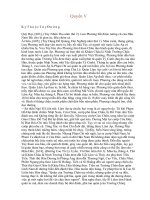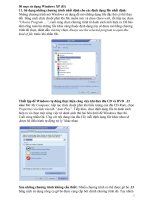50 meo su dung Windows XP Phan II
Bạn đang xem bản rút gọn của tài liệu. Xem và tải ngay bản đầy đủ của tài liệu tại đây (317.25 KB, 5 trang )
50 mẹo sử dụng Windows XP (II)
11. Sử dụng những chương trình nhất định cho các định dạng file nhất định:
Những chương trình mà Windows sử dụng để mở những dạng file đặc thù có thể thay
đổi bằng cách click chuột phải lên file muốn mở, và chọn Open with, rồi tiếp tục chọn
“Choose Program …”, cuối cùng chọn chương trình từ danh sách mới hiện ra. Để bảo
đảm rằng toàn bộ những file khác cũng thuộc định dạng này sẽ được mở bằng chương
trình đã chọn, đánh dấu vào tùy chọn Always use the selected program to open this
kind of file trước khi nhấn Ok.
12 .Thiết lập để Windows tự động thực hiện công việc khi đưa đĩa CD và DVD
vào: Mở My Computer, tiếp tục click chuột phải lên biểu tượng của đĩa CD-Rom, chọn
Properties và click vào tab “Auto Play”. Tiếp theo, chọc định dạng file từ danh sách
hiện ra và chọn một công việc từ danh sách thứ hai bên dưới để Windows thực thi.
Cuối cùng nhấn Ok. Ứng với nội dung của đĩa CD, mỗi định dạng file khác nhau sẽ
được hệ điều hành tự động xử ly’ khác nhau.
13 .Xóa những chương trình không cần thiết: Nhiều chương trình có thể được gỡ bỏ
bằng cách sử dụng công cụ gỡ bỏ được cung cấp bởi chính chương trình đó. Tuy nhiên
1
đôi khi những tiện ích này gặp vấn đề gì đó hoặc bạn không thể tìm ra nó ở đâu, bạn có
thể sử dụng tiện ích để gỡ bỏ chương trình của Windows, bằng cách vào Control Panel,
click vào “Add or Remove Programs”, tiếp theo tìm đến chương trình mà bạn muốn gỡ
bỏ trong danh sách mới hiện ra, click vào “Remove” và làm theo hướng dẫn
.
14. Tắt tiếng ồn từ modem dial up: Ngày nay, chúng ta đã quá quen thuộc với
ADSL, nhưng không phải ai cũng có điều kiện sử dụng ADSL vì vấn đề đường dây,
nên vẫn còn rất nhiều người sử dụng modem dial up. Tiếng chuông của modem dial up
thông báo cho ta biết kết nôi đã được thực hiện, nhưng đôi khi chúng lại gây phiền
phức và ầm ỹ. Để tắt chúng đi, bạn vào Control Panel, click vào Network Connection,
click chuột phải vào biểu tượng kết nối Internet và chọn Properties, tiếp theo nhấn vào
Configure, sau đó bỏ tùy chọn mục “Enable modem speaker” và click Ok.
15. Bỏ xác nhận xóa: Mỗi khi bạn xóa một file hoặc một thư mục nào đó, Windows sẽ
hỏi bạn để xác nhận rằng bạn có muốn xóa file hay thưc mục đó vào thùng rác không.
Đôi khi những xác nhận thừa này làm bạn khó chịu nếu bạn cứ phải lặp đi lặp lại một
động tác là chọn Yes. Để ngừng những yêu cầu xác nhận này, click chuột phải lên biểu
tượng Recycle Bin (biểu tượng thùng rác) và chọn Properties. Tiếp theo bỏ tùy chọn ở
mục “Display delete confirmation dialog” và nhấn Ok.
16. Bỏ thông báo lỗi của Microsoft Nếu Windows phát hiện một vấn đề nào đó với
một chương trình, một hộp thoại sẽ xuất hiện để báo cho bạn rằng nếu bạn muốn gửi
2
thông báo lỗi này cho Microsoft hay không. Để ngừng sự xuất hiện này, click chuột
phải lên My Computer và chọn Properties. Tiếp theo click vào tab “Advanced” và
click vào Error Reporting. Cuối cùng là đánh dấu vào tùy chọn “Disable error
reporting” và nhấn Ok.
17. Tắt thông báo khi in: Nếu bạn in tài liệu thông qua mạng network, Windows sẽ
thông báo cho bạn mỗi lần tài liệu được in. Để kết thúc những thông báo gây phiền
phức này, vào Control Panel, chọn “Printers and faxes”. Từ thực đơn của file, chọn
Server Properties và click vào tab Advanced, cuối cùng bỏ tùy chọn ở mục “Show
informational notifications for local printers” và “Show informational notifications
for network printers”, cuối cùng nhấn Ok.
18. Để Windows hiển thị định dạng file: Windows luôn luôn ẩn đi 3 ký tự mở rộng
của file, ví dụ jpg, mp3… để mọi thứ đỡ phức tạp, nhưng nó có thể hữu dụng để biết
file nào thuộc định dạng gì. Để hiển thị những định dạng file này, bạn vào Control
Panel, chọn Folder Options (hoặc vào My Computer, click Tools trên thanh công cụ và
chọn Folder Options) Sau đó chọn đến tab View, và bỏ đi tùy chọn “Hide extensions
for known file types” và nhấn OK.
3
19. Tắt thông báo gửi thông tin về Microsoft: Khi một chương trình bị lỗi, Windows
thông thường sẽ yêu cầu bạn có gửi thông tin về Microsoft để giúp đỡ sửa lại các lỗi đó
hay không? Thường thì nó vô hại (những thông tin bạn gửi không thể nhận ra bạn đang
dùng Windows có bản quyền hay không), tuy nhiên chúng thường gây phiền phức. Để
tắt thông báo này đi, bạn vào Control Panel, chọn System, sau đó chọn tab Advanced,
bấm vào nút Error Reporting button, cuối cùng click vào “Disable error reporting” và
nhấn OK.
20. Thay đổi những chương trình được nạp khi khởi động: Một số chương trình sẽ
tự động mở khi máy tính được bật. Để thêm vào hay bỏ đi các chương trình này, bạn
vào start, chọn Run và gõ msconfig vào hộp thoại Run. Một cửa sổ mới hiện ra, bạn
chọn đến tab Startup. Tại đây danh sách các chương trình sẽ đựoc khởi động cùng hệ
thống sẽ hiện ra. Để thêm một chương trình mới, bạn tick vào chương trình đó hoặc để
bỏ đi thì bạn bỏ đi tùy chọn trước chương trình đó, nhấn OK và khởi động lại máy.
4
5